Cara memformat Teks di Microsoft Forms
Di Microsoft Form , Anda dapat menambahkan huruf tebal, miring, garis bawah, warna, ukuran, angka, dan poin ke teks Anda menggunakan fitur pemformatan yang ditawarkan oleh Microsoft Forms untuk membuat teks Anda lebih besar, berwarna, dan teratur.
Bisakah Anda menebalkan teks di Microsoft Forms ?
Ya, Anda dapat menebalkan teks Anda di Microsoft Forms , dan itu sangat mudah. Microsoft menawarkan alat untuk memformat teks Anda dalam formulir Anda seperti tebal, miring, garis bawah, warna, ukuran font, angka, dan poin. Dalam tutorial ini, kami akan menjelaskan proses memformat teks dalam formulir Anda.
Bagaimana cara mengubah ukuran font di Formulir?
Microsoft Form menawarkan beberapa ukuran font untuk mengubah ukuran teks Anda, seperti besar, sedang, dan kecil, sehingga pengguna dapat mengubah ukuran font teks dalam formulir mereka ke ukuran font yang mereka inginkan.
Cara memformat Teks(Text) di Microsoft Forms
Untuk memformat teks di Microsoft Forms , ikuti langkah-langkah di bawah ini.
- Buka formulir yang ingin Anda edit di Microsoft Forms
- Ketuk dua kali(Double-tap) atau sorot teks dalam formulir.
- Pilih(Select) cetak tebal, miring, garis bawah, warna, ukuran, angka, atau poin ke teks Anda.
- Lihat hasilnya
Buka formulir yang ingin Anda format di Microsoft Forms .

Pada formulir, Ketuk dua kali(Double-tap) teks dalam formulir atau sorot teks.
Anda akan melihat beberapa alat pemformatan muncul.
Untuk menebalkan teks, klik tombol Tebal(Bold ) (B) atau tekan Ctrl + B pada keyboard.
Untuk menambahkan miring ke teks, klik tombol Miring(Italic ) (I) atau tekan Ctrl + I pada keyboard.
Untuk menambahkan garis bawah di bawah teks, klik tombol Garis(Underline) Bawah (U) atau tekan Ctrl + U pada keyboard.
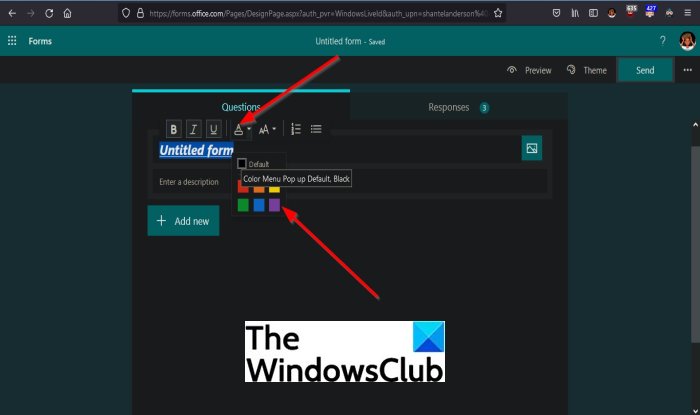
Untuk menambahkan warna ke teks, klik tombol Warna Font(Font Color) dan pilih warna yang Anda inginkan.

Untuk menambahkan ukuran font ke teks, klik tombol Ukuran Font(Font Size) dan pilih ukuran font yang Anda inginkan, seperti Besar(Large) , Sedang(Medium) , dan Kecil(Small) .
Untuk menambahkan angka ke teks, klik tombol Penomoran(Numbering ) .
Untuk menambahkan poin ke teks, klik tombol Poin(Bullet) .
Kami harap tutorial ini membantu Anda memahami cara memformat teks di Microsoft Form .
Related posts
Cara Menambahkan Pertanyaan di Microsoft Forms
Cara Menambahkan Sections di Microsoft Forms
Cara Menambahkan dan Menggunakan Branching di Microsoft Forms
Cara memasukkan gambar ke header di Microsoft Forms
Cara Menambahkan Formulir Baru di Microsoft Forms
Copy and Paste sebagai Polos Text di Chrome, browser Firefox
Cara memasukkan Text dari Word file menjadi Publisher publication
Cara Menerjemahkan Text ke Braille di Windows 10
10 Template Google Formulir Terbaik
Cara Highlight Text dalam dokumen PDF di Microsoft Edge browser
Cara mengkonversi file Text (TXT/CSV) menjadi Excel file
Bagaimana cara mengekstrak Highlighted Text dari PDF sebagai Text File?
Cara Menyisipkan Text Box di Google Docs
Cara Menemukan Dan Mengganti Teks Di Microsoft Word Untuk Android
Cara Pin Text and Image ke Clipboard History di Windows 10
Situs web terbaik untuk mengirim SMS tanpa batas ke ponsel di negara mana pun
Convert Text ke Speech Offline dengan ekstensi TTFox Firefox browser
Cara Menambahkan Shadow ke Text or Image di GIMP
Cara menggunakan Linked Text di Word untuk memperbarui beberapa dokumen
Cara Mengonversi Table ke Text and Text ke Table di Word
